最近更新呢,比较倾向于技巧性的Excel操作,可能要实现的效果别的方法也能实现,但我们还是要有一定的探索和学习,寻求更简单的,有效的实现方法,接下来,就说一下一列转多列的实现方法,至于应用在什么实战中,我们不能先定论,我只知道,我们不能书到用时方恨少。
前期准备工作(包括相关工具或所使用的原料等)
Office系列的Excel
详细的具体步骤或操作方法
首先我们来制作一些测试数据,这里呢,我用的是数字,为什么要用数字呢,这里牵扯到一个转多列效果。

接下来,我们选中数据区域,然后右键,选择设置单元格格式。

我们选择自定义,然后将类型改为:00。这里需要说明一下,为什么要这么做,因为我们在转多列的时候,系统是根据长度然后把各项等比例分开,如果不把这些数字都改为同等长度的话,那在转的时候有可能分了4列,有的列会只有3项或者5项数据。

然后我们对数据区域进行复制,同时调出剪切板,再次强调剪切板的好处。

我们将复制的数据找到一个单元格进行粘贴,这里,我选择的是D4单元格。
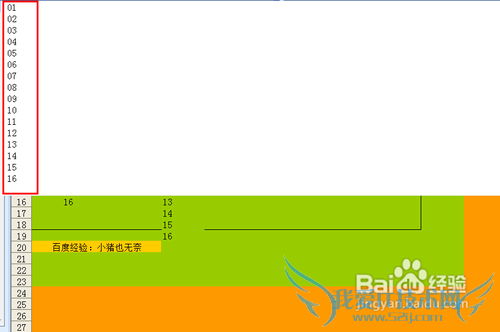
然后Ctrl+H调出替换功能,然后在查找内容中输入回车符,方法在之前的经验中也有介绍,Ctrl+Enter或者Alt+(1,0 数字键)。替换为空格,为什么要替换成空格呢,因为在分列的时候,分列功能可以根据空格进行分列。
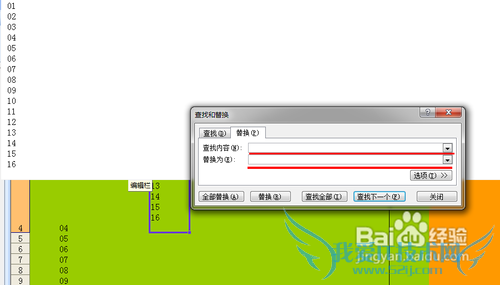
点击“全部替换”,数据就会被系统用空格分隔开。

我们可以调动D4单元格的列宽,就会发现,系统会自动进行排列。
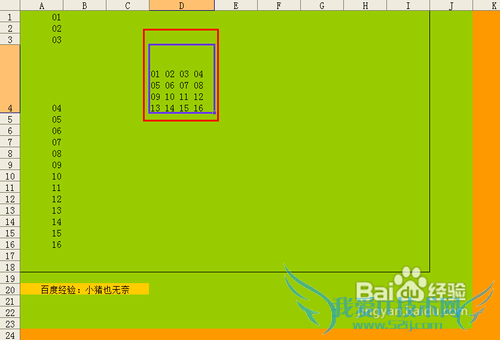
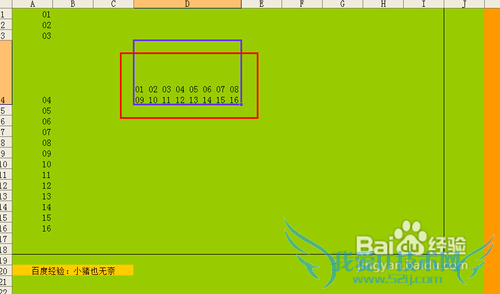
接下来,我们选择“编辑”中的“填充”,然后选择“内容重排”。
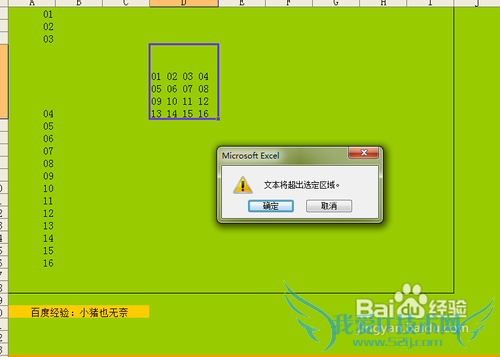
点击“确定”后,数据会根据调整,自动生成行数。
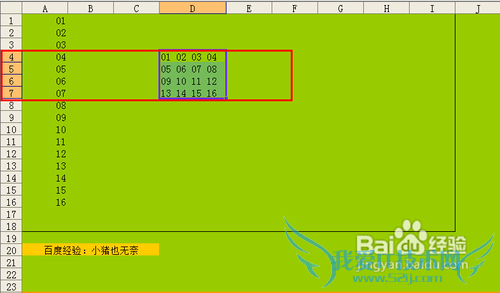
然后就是列数了,我们选择“数据”中的“分列”,系统会默认固定宽度。

步骤2可以让我们调整字段宽度。有箭头的垂直线就是分列线。

步骤3可以让我们对数据的格式,区域以及其他高级项进行设置。
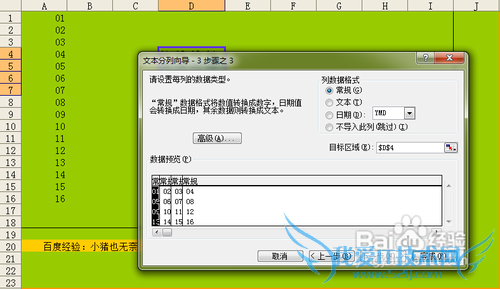
点击“完成”,然后确定替换。
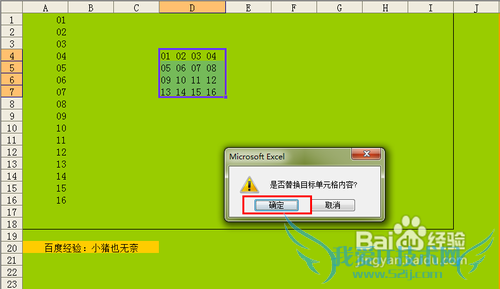
这样,我们就把一列数据转为多列,而格式也没有变化。
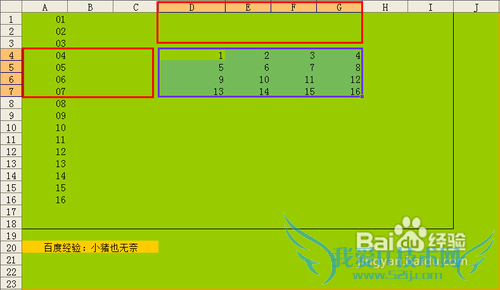 经验内容仅供参考,如果您需解决具体问题(尤其法律、医学等领域),建议您详细咨询相关领域专业人士。作者声明:本文系本人依照真实经历原创,未经许可,谢绝转载。
经验内容仅供参考,如果您需解决具体问题(尤其法律、医学等领域),建议您详细咨询相关领域专业人士。作者声明:本文系本人依照真实经历原创,未经许可,谢绝转载。
- 评论列表(网友评论仅供网友表达个人看法,并不表明本站同意其观点或证实其描述)
-
